Det här innehållet är maskinöversatt. Vi hänvisar till Ansvarsfriskrivning angående maskinöversättning.
Växla till engelska
Hur tar jag bort eller byter namn på en delad mapp?
Senaste ändringsdatum:
2025-10-03
Tillämpliga produkter
- NAS with QTS 5.2.x or later
- NAS with QuTS hero 5.3.x or later
Översikt
Denna FAQ förklarar hur man tar bort eller byter namn på en delad mapp på QNAP NAS-system som kör QTS eller QuTS hero. Procedurer kan skilja sig beroende på operativsystem och mapptyp.
Procedur
QTS 5.2.x
- För att ta bort en delad mapp:
- Gå tillKontrollpanelen > Privilege > Shared Folders > Shared Folder.
- Välj de delade mappar som ska tas bort.
Obs: Förvalda delade mappar kan inte tas bort. - Klicka på Remove.
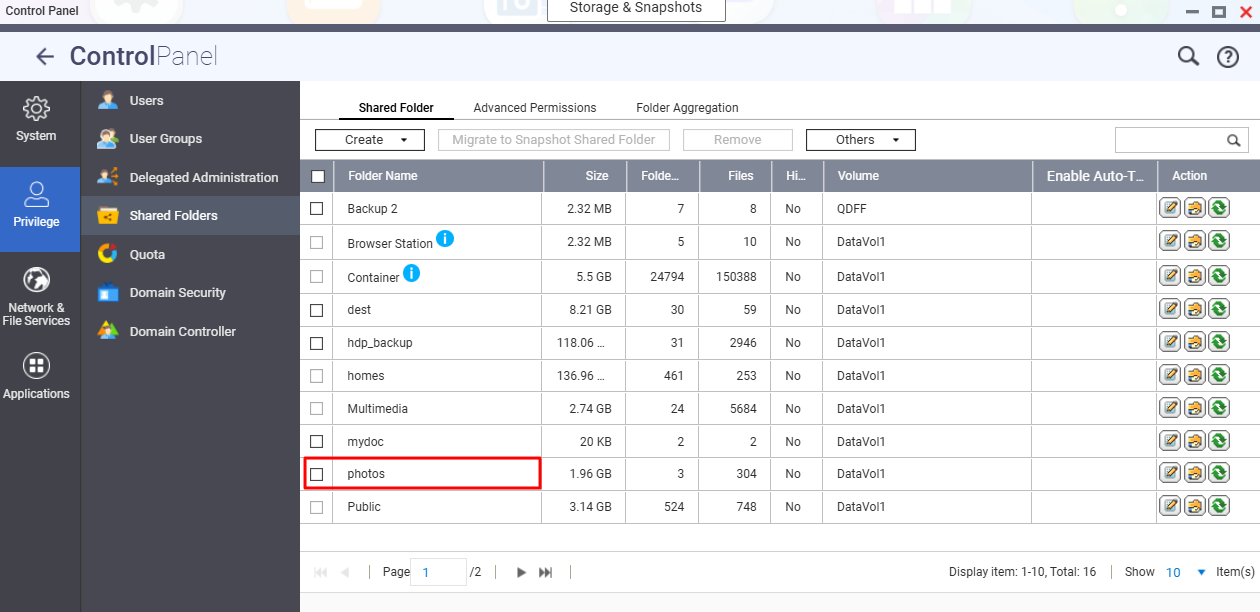
- Ett bekräftelsemeddelande visas. Valfritt: Välj Also delete the data om du vill ta bort mappen's innehåll.
Varning: All data och Snapshot i den delade mappen kommer att raderas.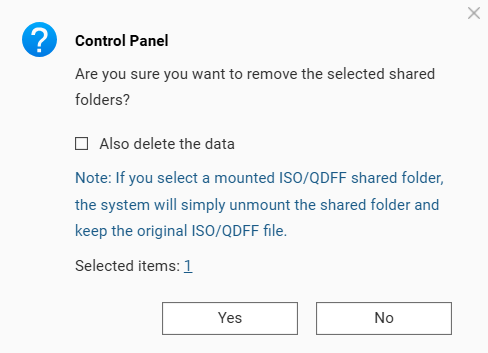
- Klicka påYesför att bekräfta att den delade mappen ska tas bort.
- För att byta namn på en delad mapp:
- Gå tillKontrollpanelen > Privilege > Shared Folders > Shared Folder.
- Klicka på Edit Properties-ikonen på höger sida av den delade mappen.
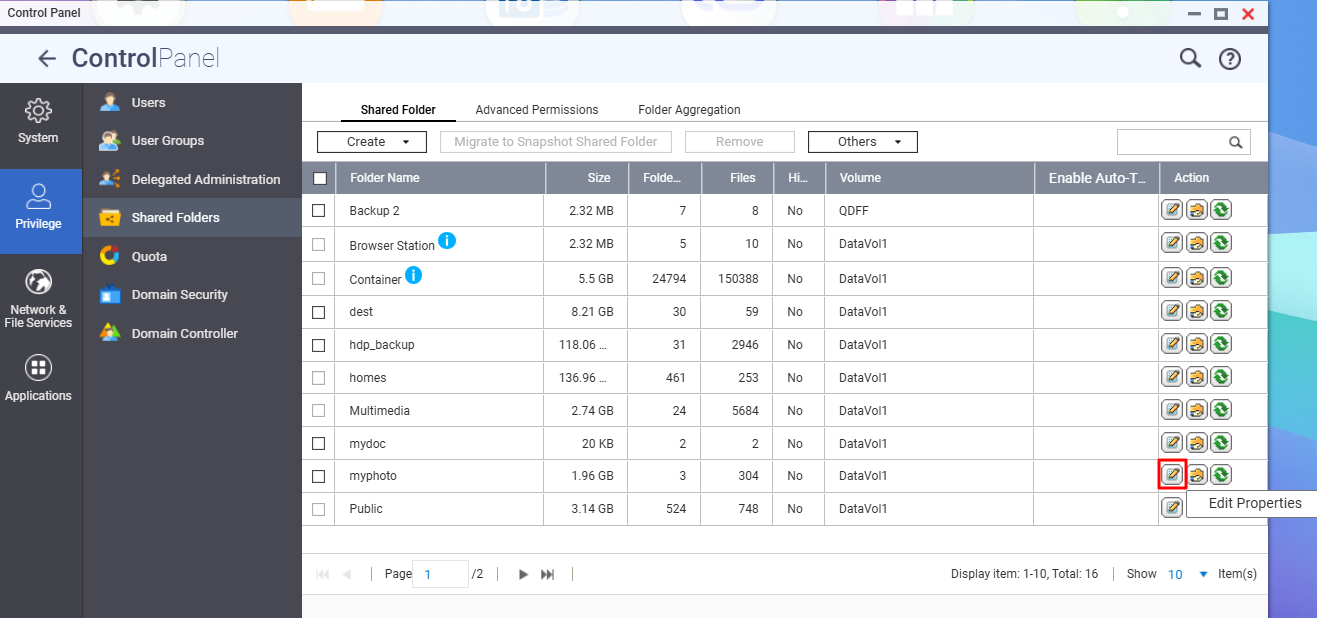
- Ange ett nytt mappnamn och klicka på OK för att tillämpa ändringen.
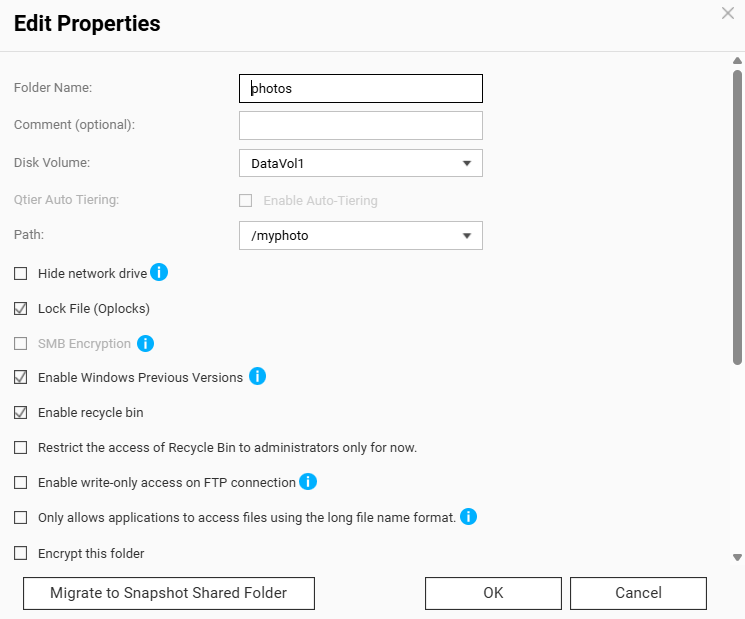
- Den delade mappen har bytt namn framgångsrikt.
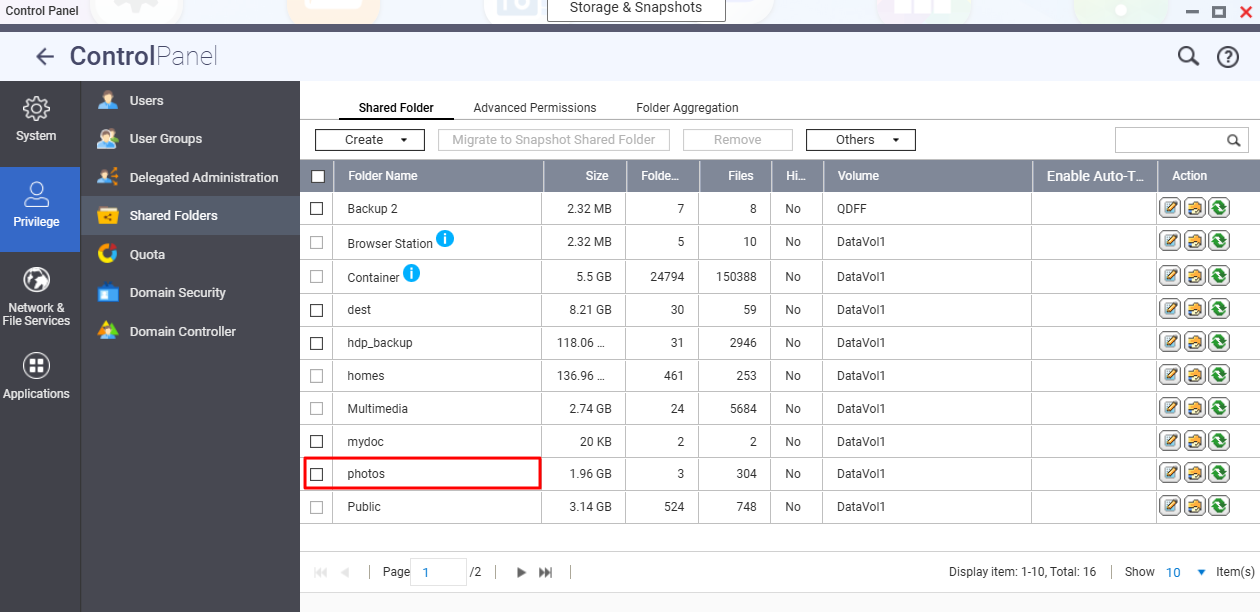
QuTS hero h5.3.x
- För att ta bort en delad mapp:
- Gå tillKontrollpanelen > Privilege > Shared Folders > Shared Folder.
- Välj de delade mappar som ska tas bort.
Obs: Förvalda delade mappar kan inte tas bort. En delad mapp med WORM aktiverad kan endast tas bort om WORM-typen är Enterprise. - Klicka på Remove.
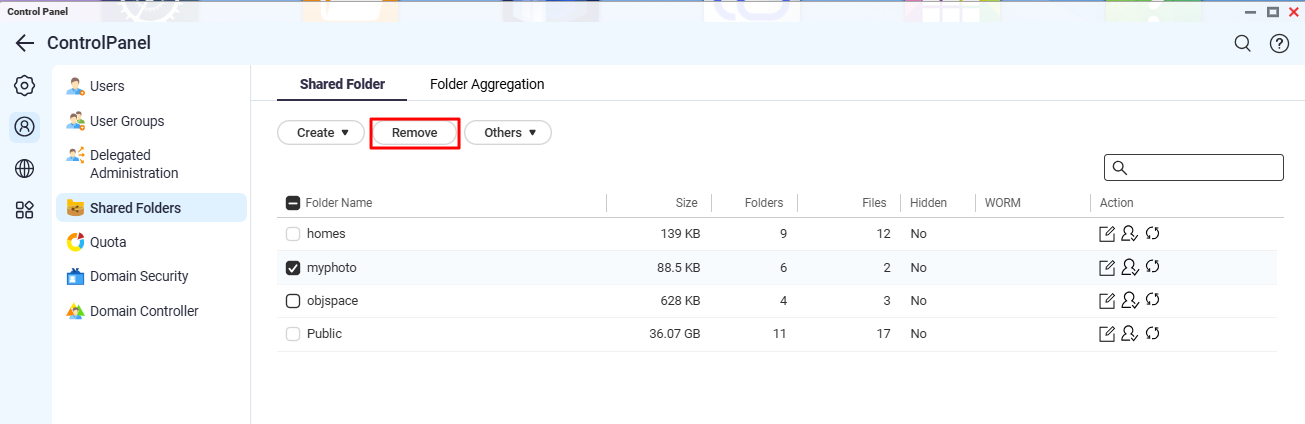
- Ett bekräftelsemeddelande visas. Klicka på Remove för att bekräfta
Varning: All data och Snapshot i den delade mappen kommer att raderas.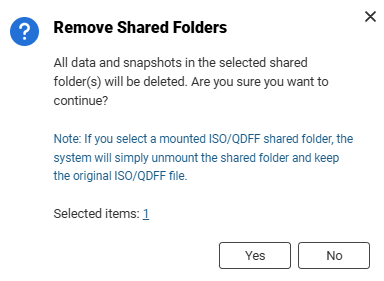
- För att byta namn på en delad mapp:
- Gå tillKontrollpanelen > Privilege > Shared Folders > Shared Folder.
- Välj den delade mappen.
- Klicka på Edit Properties -ikonen.
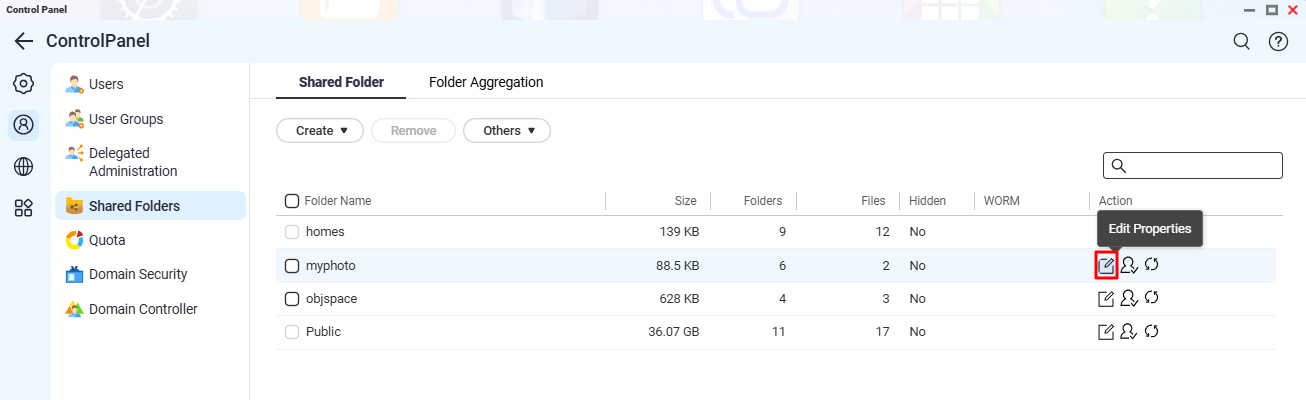
- Klicka på Edit-ikonen för att redigera namnet på den delade mappen.
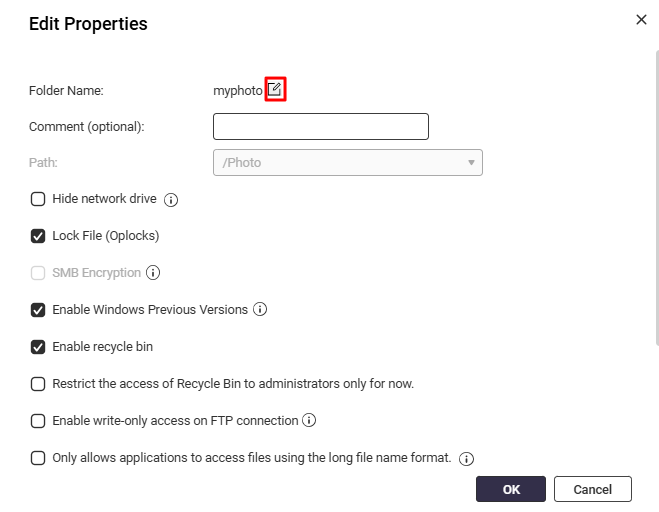
- Ange ett nytt namn och klicka på Apply för att tillämpa ändringen.
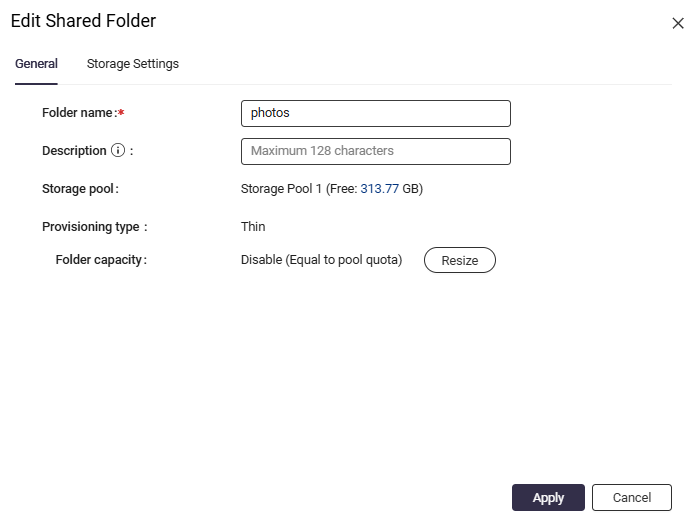
- Klicka påApplyför att bekräfta.





